1. Ano ang Ubuntu dist-upgrade?
Ang “Ubuntu dist-upgrade” ay isa sa mahahalagang command upang mapanatiling pinakabagong estado ang system ng Ubuntu. Hindi ito katulad ng karaniwang upgrade, dahil ang dist-upgrade ay hindi lamang nag-u-update ng mga package kundi pati na rin ang paghawak sa kernel at mga package na may dependency. Sa partikular, ito ay nagre-remove ng hindi kinakailangang mga package sa system at awtomatikong nagsosolve ng mga conflict dahil sa dependencies.
Bakit gumamit ng “dist-upgrade”?
May ilang pagpipilian para sa paraan ng upgrade ng Ubuntu, ngunit ang dist-upgrade ay isa sa pinakamalakas sa kanila. Sa karaniwang upgrade, ang pangunahing layunin ay ang pag-update ng bersyon ng mga package, ngunit ang dist-upgrade ay nag-iinstall din ng mga bagong package kapag may bagong dependencies na idinagdag. Bukod dito, ito ay nagre-remove ng mga dependency package na hindi na kailangan at angkop upang mapanatiling matatag ang buong system.
Halimbawa, kapag naglabas ng bagong bersyon ng kernel, kapag pinatakbo ang dist-upgrade, awtomatikong mag-u-update ang kernel, at mapapahusay ang seguridad at pagganap ng buong system.
2. Ang Kinakailangan ng Pag-Upgrade ng Bersyon ng Ubuntu
Maraming dahilan para i-upgrade ang sistema, ngunit pangunahing ang mga sumusunod na salik.
- Pagpapatibay ng Seguridad: Kasama ang mga bagong security patch at pagwawasto ng mga kahinaan, na nagpapahusay sa sistema laban sa panlabas na atake.
- Pagwawasto ng mga Depekto: Ang mga bug o problema sa umiiral na sistema ay inaayos, na nagpapabuti sa katatagan ng sistema.
- Pagpapakilala ng Bagong Tampok: Sa bagong bersyon, idinadagdag ang suporta sa pinakabagong software at hardware.
- Pagpapahusay ng Performance: Ang sistema ay gumagana nang mas mahusay, at maaaring mapabilis ang bilis ng pagproseso.
Dahil sa mga dahilang ito, inirerekomenda ang regular na pag-upgrade ng bersyon para sa mga gumagamit ng Ubuntu.
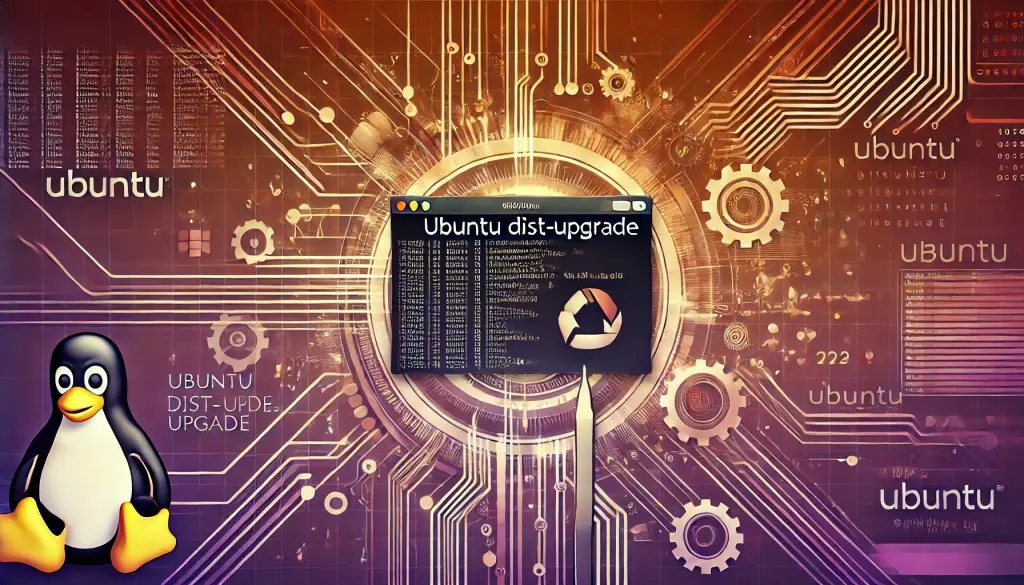
3. Mga dapat gawin bago ang pag-upgrade ng bersyon
Bago mag-upgrade ng bersyon ng Ubuntu, may ilang mahahalagang gawain sa paghahanda. Lalo na, mahalaga ang backup upang protektahan ang sistema at data.
Pagkuha ng backup
Posibleng magkaroon ng hindi pagkakasundo sa sistema dahil sa pag-upgrade ng bersyon, kaya lubos na inirerekomenda na mag-backup nang maaga ng mga sumusunod na item.
- Buong sistema: Sa pamamagitan ng pagkuha ng image backup ng buong sistema, madali itong ibalik sa orihinal na estado kung magkaroon ng problema.
- Data ng user: Mahalagang i-backup ang data at mga file ng setting sa loob ng home directory.
Pag-update ng listahan ng package
Susunod, bago ang upgrade, kailangang gawing pinakabago ang mga package sa loob ng sistema. Upang gawin ito, i-execute ang mga sumusunod na command.
sudo apt update
sudo apt upgradeSa pamamagitan ng hakbang na ito, ang listahan ng package sa loob ng sistema ay magiging pinakabago, na nag-iwas sa mga problema sa pag-upgrade.
4. Mga Hakbang sa Aktwal na Pag-upgrade ng Bersyon
Pag-upgrade Gamit ang mga Utos
Ang pag-upgrade ng bersyon ng Ubuntu ay maaaring gawin nang madali gamit ang CLI (Command Line Interface). Sundin ang mga sumusunod na hakbang upang i-upgrade ang sistema ng Ubuntu.
- Pag-update ng Listahan ng mga Package
sudo apt update - Pag-upgrade ng Sistema
sudo apt dist-upgrade - Pag-delete ng Hindi Kinakailangang mga Package
sudo apt autoremove
Sa ganitong paraan, ang buong sistema ay maii-upgrade sa pinakabagong estado. Bukod dito, ang kernel at mga package na may kaugnay na dependency ay awtomatikong maii-update, at ang mga hindi kinakailangang package ay matatanggal.
Pag-upgrade Gamit ang GUI
Nag-iiba nang hindi gumagamit ng command line, maaari ring gawin nang madali ang pag-upgrade gamit ang GUI. Mula sa “Software at Updates” ng Ubuntu, baguhin ang mga setting upang makatanggap ng abiso para sa bagong bersyon.
5. Mga Checkpoint Pagkatapos ng Upgrade
Pagkatapos makumpleto ang upgrade, gumawa ng ilang pagsusuri upang kumpirmahin na ang sistema ay gumagana nang tama.
Pagkukumpirma ng Bagong Kernel
Upang kumpirmahin kung ang bagong kernel ay naka-install, i-execute ang sumusunod na command.
uname -rKung ang bersyon ng kernel na ipinapakita ng command na ito ay tumutugma sa bersyon pagkatapos ng upgrade, walang problema.
Pagbura ng Hindi Kinakailangang Mga Package
Pagkatapos ng upgrade, maaaring maging may mga hindi kinakailangang package na nananatili sa loob ng sistema. Upang burahin ang mga ito, gamitin muli ang autoremove command.
sudo apt autoremoveDahil dito, na-iimbak ang kapasidad ng sistema at pinipigilan ang sayang na paggamit ng mga resource.
6. Mga Karaniwang Problema at Solusyon
Tatalakayin din natin ang mga posibleng problema na maaaring mangyari habang nag-u-upgrade o pagkatapos ng upgrade.
Mga Konplikto ng Package
Habang nag-u-upgrade, maaaring magkaroon ng mga konplikto sa mga package. Sa ganitong kaso, kailangang suriin ang mga pangalan ng mga package na may konplikto at gumawa ng angkop na aksyon. Batay sa mensahe ng error, maaari kang maghanap ng solusyon gamit ang Google search o katulad.
Mga Konplikto sa Mga File ng Konpigurasyon
Habang nag-u-upgrade, maaaring magkonplikto ang mga file ng konpigurasyon ng sistema. Sa ganitong sitwasyon, kailangang mag-ingat sa mga operasyon. Halimbawa, kung ipapakita ang mensahe na tulad ng sumusunod:
Configuration file '/etc/cloud/cloud.cfg'Sa ganitong kalagayan, kailangang sundin ang mga ipinapakita na opsyon at tugunan nang angkop.
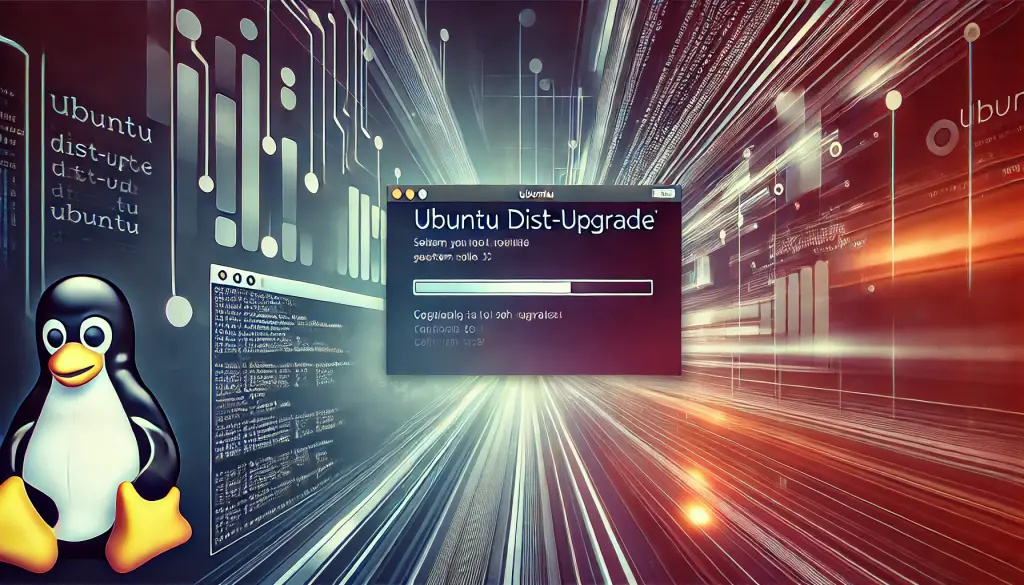
7. Buod
Sa artikulong ito, tinalakay nang detalyado ang pag-upgrade ng bersyon ng sistema gamit ang dist-upgrade command ng Ubuntu. Mahalaga ang regular na pag-upgrade ng sistema upang isama ang mga pinakabagong security patch at mga tampok para sa matatag na operasyon ng sistema. Bukod dito, inirerekomenda na gumawa ng backup bago mag-upgrade.
Mula ngayon at sa hinaharap, panatilihin ang sistema sa pinakabagong estado nito upang mapanatili ang seguridad at pagganap, at huwag kalimutang gawin ang regular na pag-upgrade.



